¿Cómo resaltar / aplicar formato condicional a celdas con fórmulas en Excel?
Supongamos que tienes una hoja de trabajo grande que contiene tanto constantes como fórmulas, y ahora quieres saber la ubicación de todas las celdas con fórmulas. Por supuesto, puedes seleccionar todas las fórmulas fácil y rápidamente utilizando la función Ir a Especial. Pero si tus datos o fórmulas necesitan ser cambiados de vez en cuando, debes aplicar esta función repetidamente.
Aquí te presento una mejor solución: Formato Condicional. Con el Formato Condicional, puedes resaltar todas las celdas con fórmulas y, además, tu formato resaltado se ajustará con los cambios en tus datos.
Resalta celdas con fórmulas usando Fórmula de Nombre Definido y Formato Condicional
Resalta celdas con fórmulas usando Función Definida por el Usuario y Formato Condicional
Resalta celdas con fórmulas rápidamente y fácilmente con Kutools para Excel
Resalta celdas con fórmulas usando Fórmula de Nombre Definido y Formato Condicional
Antes de usar el Formato Condicional, debes crear un Nombre Definido; sigue estos pasos:
1. Abre tu hoja de trabajo y haz clic en Fórmulas > Administrador de Nombres, ver captura de pantalla:

2. En el cuadro de diálogo Administrador de Nombres que aparece, haz clic en el botón Nuevo.

3. Y en el cuadro de diálogo Nuevo Nombre, realiza las siguientes operaciones:
- (1.) Escribe un nombre para tu fórmula de nombre definido; en este ejemplo, ingresaré Formatformulas;
- (2.) Elige Libro de Trabajo desde la lista desplegable Ámbito;
- (3.) Introduce esta fórmula =GET.CELL(48,INDIRECT("rc",FALSE)) en el campo Se refiere a.

4. Luego haz clic en Aceptar para regresar al cuadro de diálogo anterior y ciérralo.
5. Luego selecciona tu rango o toda la hoja de trabajo donde quieras resaltar las celdas con fórmulas.
6. En la pestaña Inicio, haz clic en Formato Condicional > Nueva Regla, ver captura de pantalla:

7. En el cuadro de diálogo Nueva Regla de Formato, haz clic en Usar una fórmula para determinar qué celdas formatear opción, e introduce esta fórmula =Formatformulas (Formatformulas es tu nombre definido en el paso 3), puedes cambiarlo por tu propio nombre definido. Ver captura de pantalla:

8. Luego haz clic en el botón Formato, establece tu formato en la pestaña Relleno, ver captura de pantalla:

9. Y luego haz clic en Aceptar > Aceptar para finalizar las operaciones, y todas las celdas con fórmulas se han resaltado de inmediato como se muestra a continuación:

Notas:
1. Cuando ingreses fórmulas en cualquiera de las celdas cubiertas por el Formato Condicional, estas se resaltarán automáticamente.
2. Después de completar las operaciones, necesitas guardar tu libro como un Libro Habilitado para Macros de Excel para que las celdas con formato condicional se guarden. Y cuando abras tu libro la próxima vez, haz clic en Habilitar Contenido.

Resalta celdas con fórmulas usando Función Definida por el Usuario y Formato Condicional
Si no deseas usar la fórmula de nombre definido, puedes crear una simple Función Definida por el Usuario, y luego aplicar el Formato Condicional para resolver esta tarea.
1. Primero, mantén presionadas las teclas ALT + F11 para abrir la ventana Microsoft Visual Basic para Aplicaciones.
2. Haz clic en Insertar > Módulo, y pega el siguiente código más corto en la Ventana del Módulo.
Function HasFormula(Rng As Range) As Boolean
'Updateby Extendoffice
Application.Volatile
HasFormula = Rng.HasFormula
End Function
3. Luego guarda y cierra este código y vuelve a la hoja de trabajo para seleccionar el rango o toda la hoja de trabajo donde quieras resaltar las celdas con fórmulas.
4. Ve a la pestaña Inicio, y haz clic en Formato Condicional > Nueva Regla.
5. En el cuadro de diálogo Nueva Regla de Formato, selecciona Usar una fórmula para determinar qué celdas formatear opción, e introduce esta fórmula =Hasformula(A1), ver captura de pantalla:
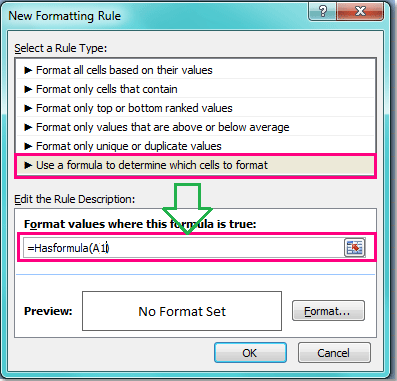
6. Luego haz clic en el botón Formato, y elige un color que te guste en la pestaña Relleno en el cuadro de diálogo Formato de Celdas.
7. Y luego haz clic en Aceptar > Aceptar para cerrar los cuadros de diálogo. Y todas las celdas que contienen fórmulas se han resaltado inmediatamente.
Notas:
1. En la fórmula A1 indica la primera celda en tu rango seleccionado, puedes cambiarla según sea necesario.
2. Cuando ingreses fórmulas en cualquiera de las celdas cubiertas por el Formato Condicional, estas se resaltarán automáticamente.
3. Después de completar las operaciones, necesitas guardar tu libro como un Libro Habilitado para Macros de Excel para que las celdas con formato condicional se guarden. Y cuando abras tu libro la próxima vez, haz clic en Habilitar Contenido.
Resalta celdas con fórmulas con Kutools para Excel
Parece que los dos métodos anteriores son algo difíciles para nuestros principiantes en Excel; aquí, recomiendo una herramienta poderosa: Kutools para Excel, con su característica multifuncional Diseño de Hoja de Trabajo, puedes resaltar rápidamente todas las fórmulas de todo el libro de trabajo.
Nota:Para aplicar este Diseño de Hoja de Trabajo, primero, debes descargar Kutools para Excel, y luego aplicar la característica rápida y fácilmente.
Después de instalar Kutools para Excel, por favor, haz lo siguiente:
1. Abre el libro en el que deseas resaltar todas las fórmulas.
2. Haz clic en Kutools Plus > Diseño de Hoja de Trabajo, y una nueva pestaña Diseño se mostrará en la cinta, luego haz clic en la opción Resaltar Fórmulas en el grupo Ver, ver capturas de pantalla:
 |
 |
3. Y todas las fórmulas dentro de todo el libro de trabajo se han resaltado inmediatamente. Ver captura de pantalla:

Notas:
1. Haz clic nuevamente en Resaltar Fórmulas, el resaltado se desactivará.
2. Puedes cambiar el color de resaltado a tu gusto haciendo clic en Opciones bajo la pestaña Diseño, y luego en el cuadro de diálogo Opciones de Herramientas de Diseño, elige un color que te guste en la sección Color de Fórmulas:

3. Cuando ingreses nuevas fórmulas en cualquiera de las celdas dentro del libro de trabajo actual, estas se resaltarán automáticamente.
Haz clic para saber más sobre esta utilidad Resaltar Fórmulas.
¡Descarga y prueba gratis Kutools para Excel ahora!
Demostración: Resalta celdas con fórmulas con Kutools para Excel
Artículos relacionados:
¿Cómo bloquear y proteger fórmulas en Excel?
¿Cómo ocultar fórmulas para que no se muestren en la barra de fórmulas en Excel?
Las mejores herramientas de productividad para Office
Mejora tu dominio de Excel con Kutools para Excel y experimenta una eficiencia sin precedentes. Kutools para Excel ofrece más de300 funciones avanzadas para aumentar la productividad y ahorrar tiempo. Haz clic aquí para obtener la función que más necesitas...
Office Tab incorpora la interfaz de pestañas en Office y facilita mucho tu trabajo
- Habilita la edición y lectura con pestañas en Word, Excel, PowerPoint, Publisher, Access, Visio y Project.
- Abre y crea varios documentos en nuevas pestañas de la misma ventana, en lugar de hacerlo en ventanas separadas.
- ¡Aumenta tu productividad en un50% y reduce cientos de clics de ratón cada día!
Todos los complementos de Kutools. Un solo instalador
El paquete Kutools for Office agrupa complementos para Excel, Word, Outlook y PowerPoint junto con Office Tab Pro, ideal para equipos que trabajan en varias aplicaciones de Office.
- Suite todo en uno: complementos para Excel, Word, Outlook y PowerPoint + Office Tab Pro
- Un solo instalador, una licencia: configuración en minutos (compatible con MSI)
- Mejor juntos: productividad optimizada en todas las aplicaciones de Office
- Prueba completa de30 días: sin registro ni tarjeta de crédito
- La mejor relación calidad-precio: ahorra en comparación con la compra individual de complementos